두 개의 파티션을 병합하는 방법
컴퓨터 스토리지 관리에서 파티션 병합은 특히 사용자가 디스크 공간을 통합하거나 스토리지 구조를 최적화해야 하는 경우 일반적인 요구 사항입니다. 이번 글에서는 지난 10일 동안 인터넷에서 핫한 주제와 핫한 콘텐츠로부터 관련 정보를 추출하고, 두 개의 파티션을 안전하고 효율적으로 병합하는 방법을 자세히 소개합니다.
1. 파티션 병합 전 준비사항
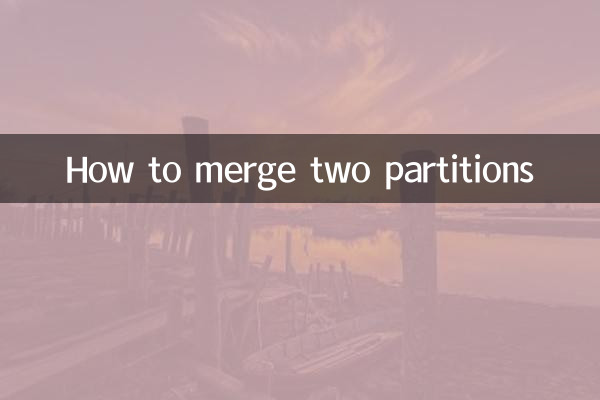
파티션을 병합하기 전에 데이터 손실 및 작업 실패를 방지하려면 다음을 준비해야 합니다.
| 단계 | 설명하다 |
|---|---|
| 데이터 백업 | 파티션의 중요한 데이터는 다른 저장 장치나 클라우드 디스크에 백업되었는지 확인하세요. |
| 파티션 유형 확인 | 두 파티션이 동일한 디스크의 인접한 파티션이고 호환 가능한 파일 시스템을 가지고 있는지 확인하십시오. |
| 점유 프로그램 종료 | 파티션을 점유하고 있는 프로그램이나 서비스를 닫고 해당 파티션이 사용되지 않는지 확인하십시오. |
2. 파티션을 병합하는 일반적인 방법
최근 전체 네트워크에 대한 뜨거운 토론에 따르면 다음은 파티션을 병합하는 두 가지 주요 방법입니다.
1. Windows 디스크 관리 도구 사용
Windows 시스템과 함께 제공되는 디스크 관리 도구는 간단한 파티션 병합 작업을 완료할 수 있지만 두 파티션이 인접해야 하고 동일한 파일 시스템을 가져야 합니다.
| 작업 단계 | 자세한 설명 |
|---|---|
| 1단계 | "이 PC"를 마우스 오른쪽 버튼으로 클릭하고 "관리" → "디스크 관리"를 선택합니다. |
| 2단계 | 두 번째 파티션을 삭제하세요(데이터가 손실되므로 미리 백업해 두세요). |
| 3단계 | 첫 번째 파티션을 마우스 오른쪽 버튼으로 클릭하고 "볼륨 확장"을 선택한 다음 마법사를 따라 작업을 완료합니다. |
2. 타사 파티션 도구(예: DiskGenius, EaseUS Partition Master)를 사용하세요.
타사 도구는 더욱 강력하며 인접하지 않은 파티션이나 다른 파일 시스템 병합과 같은 보다 복잡한 파티션 병합 요구 사항을 처리할 수 있습니다.
| 작업 단계 | 자세한 설명 |
|---|---|
| 1단계 | 파티션 도구를 다운로드하여 설치하고 소프트웨어를 열고 대상 디스크를 선택하십시오. |
| 2단계 | 병합해야 하는 파티션을 마우스 오른쪽 버튼으로 클릭하고 "파티션 병합" 기능을 선택합니다. |
| 3단계 | 메시지에 따라 병합 방법(예: 데이터 유지 또는 서식 지정)을 선택하고 작업을 완료합니다. |
3. 파티션 병합 시 주의사항
최근 사용자들이 보고한 핫이슈에 따르면 파티션 병합 시 다음 사항에 특별한 주의를 기울여야 합니다.
| 질문 유형 | 해결책 |
|---|---|
| 병합 후 데이터 손실 | 작동 오류로 인해 돌이킬 수 없는 손실이 발생하지 않도록 데이터를 미리 백업해 두십시오. |
| 파티션을 병합할 수 없습니다. | 파티션이 동적 디스크인지 확인하세요. 동적 디스크는 작동하기 전에 기본 디스크로 변환해야 합니다. |
| 시스템 파티션 병합 실패 | 시스템 파티션(예: C 드라이브)을 병합하려면 PE 시스템이나 전문 도구를 사용해야 합니다. 기술 지원을 받는 것이 좋습니다. |
4. 요약
파티션 병합은 신중한 작업이 필요한 프로세스이지만 합리적인 도구 선택과 단계 계획을 통해 효율적으로 완료할 수 있습니다. Windows 자체 도구를 사용하든 타사 소프트웨어를 사용하든 핵심 원칙은 다음과 같습니다.데이터 백업, 호환성 확인, 단계별 작업 수행. 파티션 병합에 대해 여전히 질문이 있는 경우 최근 인기 있는 튜토리얼 비디오를 참조하거나 전문가에게 문의하는 것이 좋습니다.
이 글의 구조화된 데이터 표시와 자세한 설명을 통해 파티션 병합 작업을 성공적으로 완료하는 데 도움이 되기를 바랍니다!

세부 사항을 확인하십시오
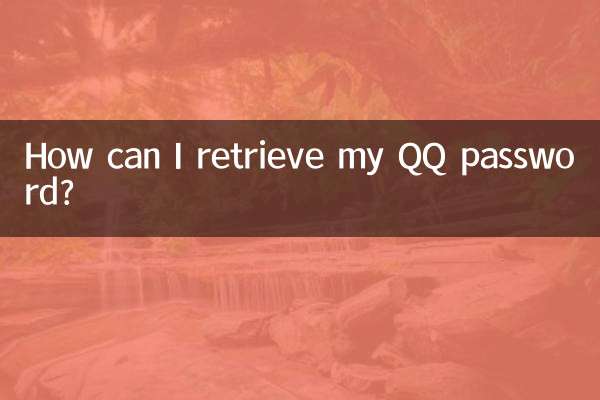
세부 사항을 확인하십시오